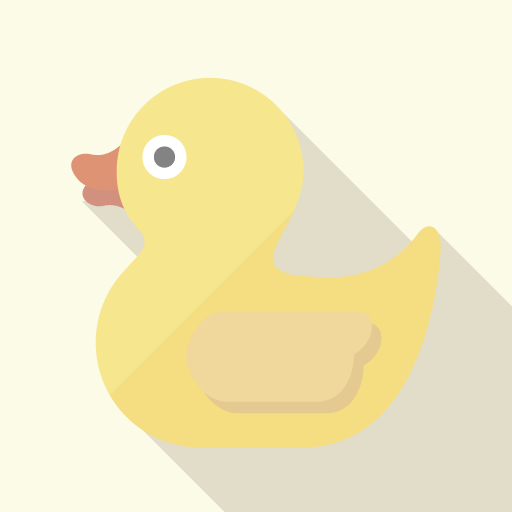 初心とり
初心とりブログを始めたいけど初期費用いくらかかるの?リアルな金額が知りたい
という疑問に答えます。
では、さっそくブログ超初心者のアラサー主婦がブログを始めたときにかかった初期費用を発表!
ブログ・アフィリエイトで稼ぐためにかかったリアル初期費用は…約170,110円



やばい!初期費用めっちゃかかってる(震)
全く笑えないほど驚きの初期費用です。
ここまで高額な初期費用になったのは原因はハッキリしているので、記事の中で説明しています。
しかし、正直な話…
ブログでかかった初期費用は、すでにブログ・アフィリエイト収益で回収できています✌︎(‘ω’✌︎ )イエイ
最低限必要なブログ初期費用は?これからブログを始めようとしている人にとって、いくらかかるか気になるところだと思います。
そこで、今回は包み隠さずリアルにかかったブログの初期費用を大公開していきます!
最低限必要なものも紹介するので、最後までご覧ください。
最低限ブログに必要なもの
まず、ブログ運営をしていくために最低限必要なものが2つあります。
ブログ運営の必需品
- パソコン
- ネット環境
すでに、パソコンもネット環境も揃ってるよ〜って人は読み飛ばしちゃってOK!ここをクリックしてね
パソコン
パソコンは、ノートパソコン・デスクトップどちらでもOK!MacやWindowsなどのメーカーも特に指定はありません。
自分が使いやすいパソコンがあれば十分です。
タブレットでもブログを書くことは可能ですが、圧倒的にパソコンの方がやりやすいです。
インターネット環境
そして、パソコンと一緒に「ネット環境」も整えておきましょう。
ブログ運営に必要なインターネット回線速度・容量に満たしていないと、通信待ち時間が増え、回線スピードが遅くなりストレスです。
家でブログ作業をする場合は、安定して高速に通信ができる光回線がおすすめです。
ちなみに、わたしはワイモバイルユーザーなので「SoftBank光」を使っています。
- SoftBank /ワイモバイル
- ソフトバンク光
- au
- au光
- docomo
- ドコモ光
とにかく高速がいいという人は「NURO光」がおすすめです。



わたしが住んでる地域にはNURO光が通っておらず断念しました…
外出先でインターネットを使うならポケットWi-Fi
カフェやコンビニなど、無料WiFiスポットが増えてきましたが、セキュリティは無いと思っておきましょう。
ブログ運営では、クレジットカードやネットバンクの利用などで大事な個人情報を沢山登録しています。
ポケットWi-Fiだと月額1,000円〜使えるものもあるので、外出先でブログ作業が多い場合はポケットWi-Fiの検討も考えるといいでしょう。
【ブログ1年目】ブログ開設時の初期費用


では、ブログ初期費用が高額になってしまった原因を探るべく、初期費用にかかった詳細をみていきましょう。
ブログ初期費用
- ノートパソコン代
- 約130,000円
- レンタルサーバー代
- 年額10,560円(月額880円)
- 独自ドメイン代
- 年額750円
- 有料テーマ
- 17,600円
- プラグイン
- 1,200円
- 参考書・本
- 約10,000円
みなさん、お分かりいただけただろうか…
圧倒的にバカ高い初期費用の原因は「ノートパソコン」購入でした。
ノートパソコンを買わなかった場合、ブログの初期費用にかかった金額は「約40,110円」です。
ノートパソコン代
- ノートパソコン代
- 約130,000円
ブログを始めた当初は、昔から使っていたパソコン(ほぼ休眠状態)を使っていました。
しかし、作業動作が発狂レベルで遅く、2週間は我慢して使いましたが、ストレスが凄かったので必要経費として購入しました。
とはいえ、すでに初期費用は回収できているので、早めに買い替えてよかったです。
購入したノートパソコン



バチバチにカッコつけました!笑
iPhoneとiPadを持っていて、AirDrop(エアドロップ)で簡単に画像など送れる便利さから、MacBookを選びましたが好みのパソコンで大丈夫です。
MacBookを買うならコレがおすすめ!
MacBookを買うときにMacBook Air /Proどちらかで悩んだので、違いを簡単に紹介しておきます。
わたしはテンションとモチベーション上げるため、欲望のままに買いましたが、ぶっちゃけパソコンなら何でも良いです。
もし、MacBookを買うなら、Amazonで買うと1番安く買えますよ。
ギフト券をチャージ+MacBook購入還元で、最大2万円以上安くなるのでおすすめです!
レンタルサーバー代(エックスサーバー)
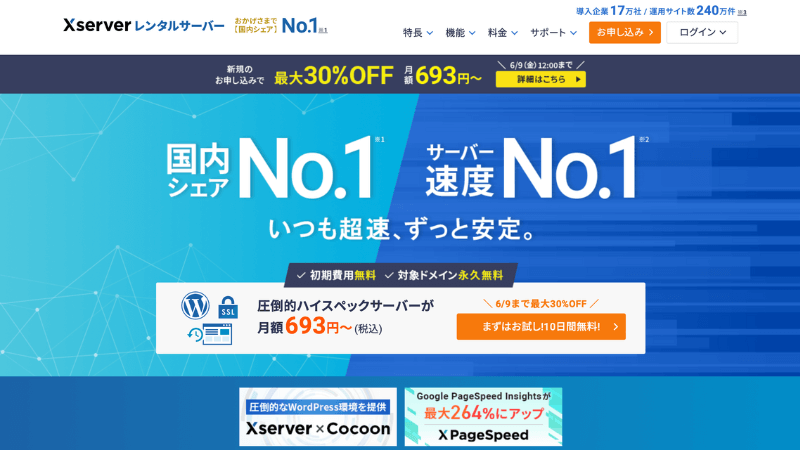
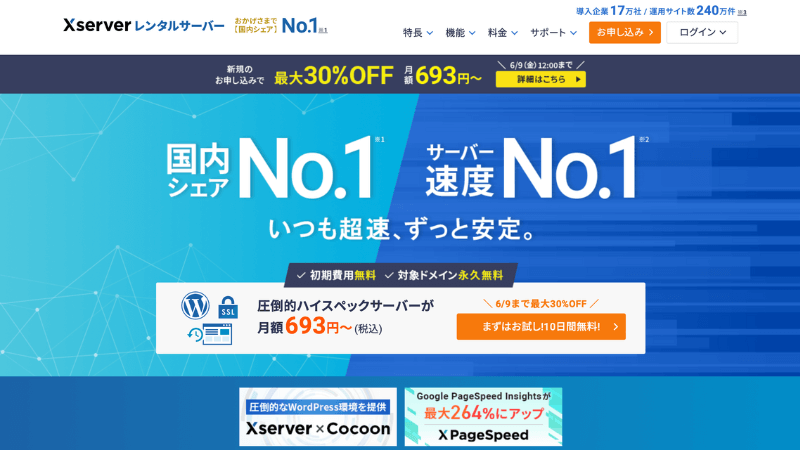
- レンタルサーバー代(エックスサーバー


- 年額10,560円(月額880円)
レンタルサーバーはWordPressを使ってブログを開設する際に必要な経費です。
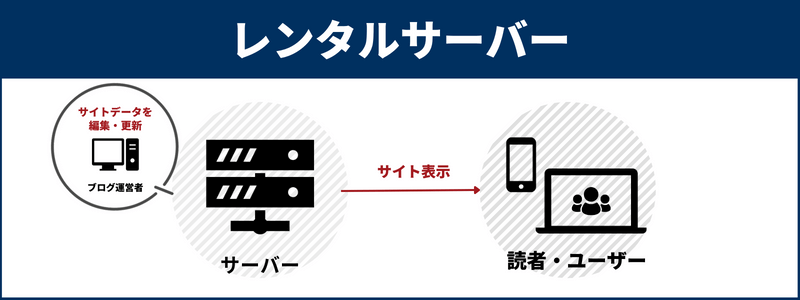
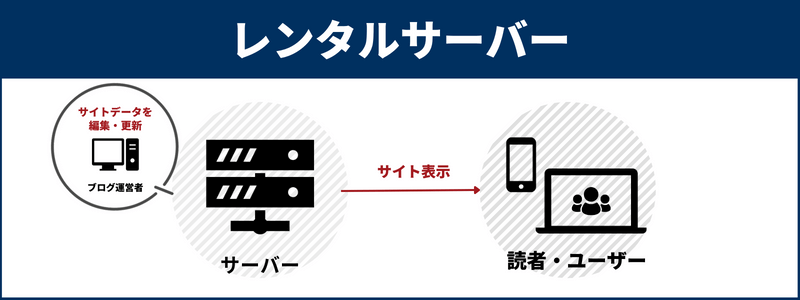
レンタルサーバーとは、サーバーをレンタルすることです。
レンタルサーバーは色々な会社がありますが、セキュリティや安全・機能性・利用料金などを考慮して選びましょう。
特にこだわりがなければ、国内シェア率NO,1エックスサーバー
![]()
![]()
セキュリティ・安全性・機能性すべてにおいて抜群のレンタルサーバーです。
公式サイト



当ブログもエックスサーバーを使っているよ
独自ドメイン代(ムームードメイン)
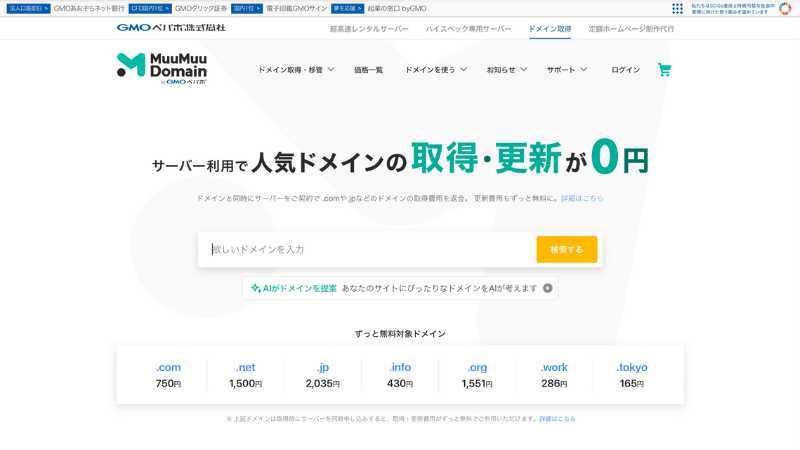
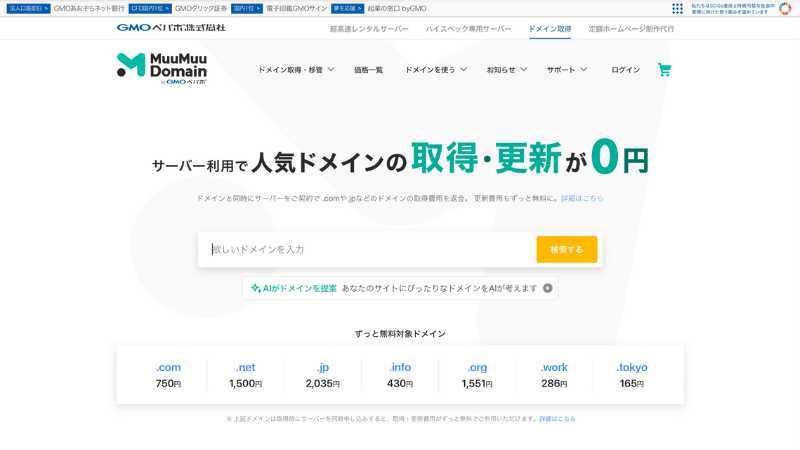
- 独自ドメイン代(ムームードメイン)
- 年額750円
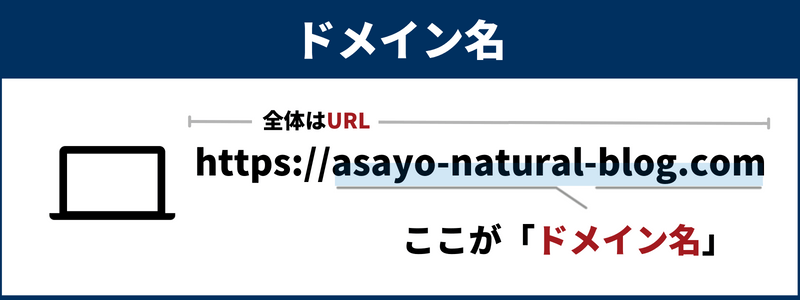
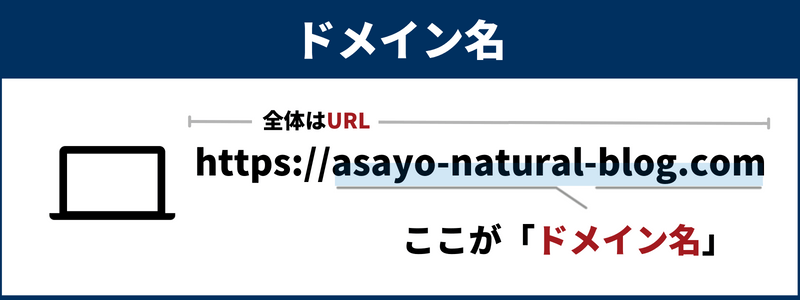
ブログ運営には、独自ドメインの取得が必須です。
ブログ経験者なら分かると思いますが、エックスサーバー
![]()
![]()



ブログ開設当初、エックスサーバーを使えば無料でドメインが作れるの知らなかった…
エックスサーバー
![]()
![]()



ブログを始めて半年後くらいに、エックスサーバーにドメイン移行をしたよ
ちょっと面倒な作業だったので、これからブログを開設する人は間違えないように注意してくださいね!
初心者がエックスサーバーで確実に失敗しないブログを開設する方法は下記で詳しく紹介しています。
有料テーマ(SWELL)
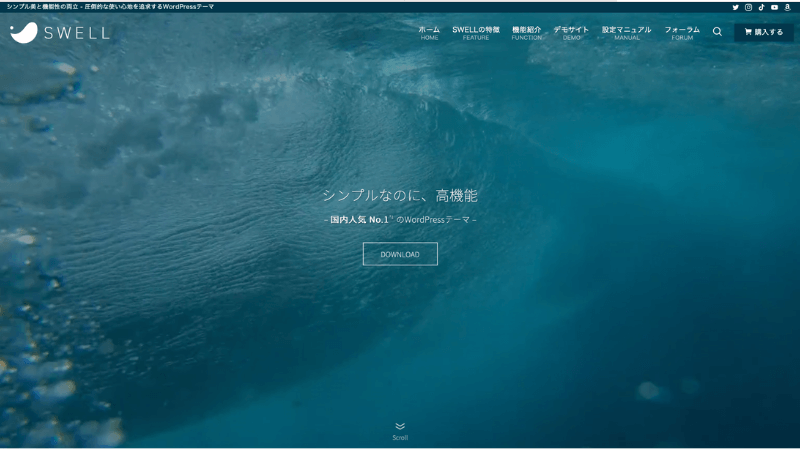
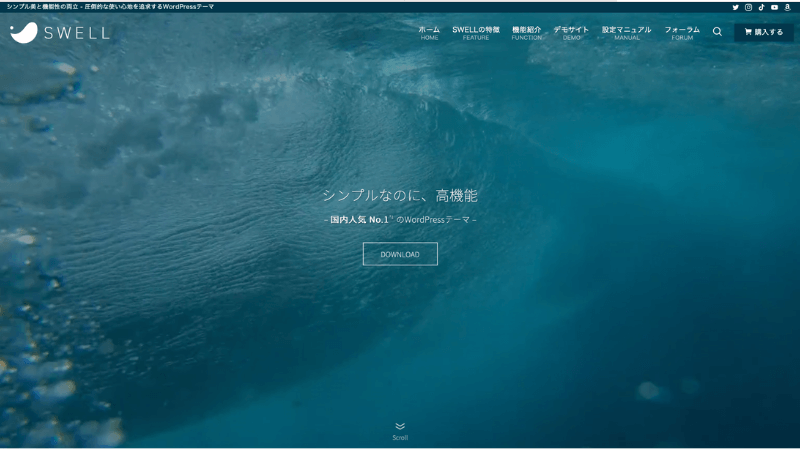
- 有料テーマ(SWELL
- 17,600円(買い切り型)
ブログ開設後に導入する「テーマ」
WordPressテーマは、無料と有料どちらを利用していも大丈夫です。
ただし、ブログ初心者でHTMLやCSS・コードがわからない人は有料テーマを使う方が良いです。
ブログの初期費用を回収するためには、「ブログ書け」が第一です。
とにかく記事を書いて、Googleに認知してもらうことが第一優先なのでブログのカスタマイズに時間をかけるのは勿体無いです。
わたしもブログ開設時は初期費用をケチって、無料テーマを使用していましたが思うようなデザインやカスタマイズができなかったので、すぐに有料テーマへ切り替えました。
当ブログで使用しているテーマは「SWELL
大人気の有料テーマはもちろん、優れた機能と使いやすさは特にブログ初心者におすすめです。
関連 【SWELL徹底レビュー】大人気のWordPressテーマ「SWELL」本当におすすめです!
プラグイン(Useful Blocks)
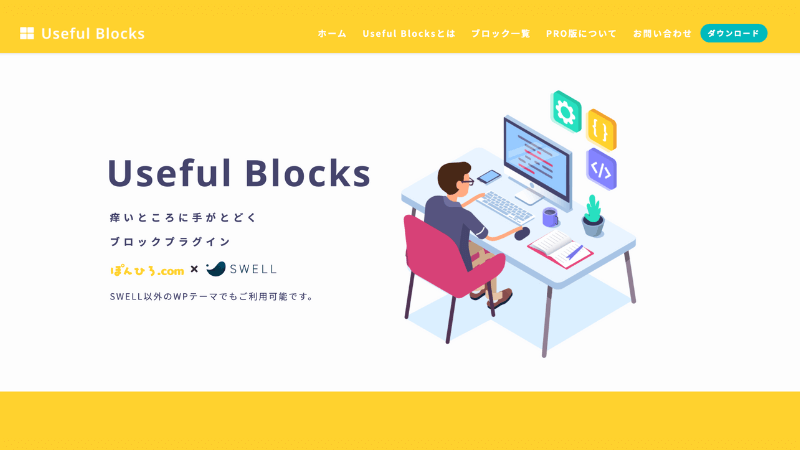
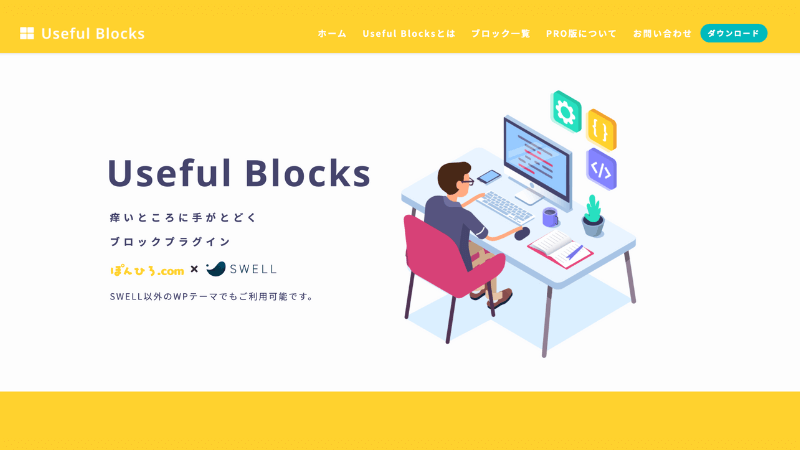
- プラグイン(Useful Blocks)
- 1,200円(買い切り型)
Useful Blocksは、グラフや表などがブログ作成時に簡単に使えるツールです。



すみません。パン派は個人的な意見です。笑



アイコン変えられるのめっちゃ可愛いよね♫
有料のプラグインなので、ブログ運営に導入しなくてもOKな初期費用です。
わたしは、まったくコードやCSSが触れないので購入しましたが、追加料金なしの1,200円はお得です。
参考書・本
- 参考書・本
- 10,000円
「これは買うべき!」本と、「これは買わなくてもよかったな」…という本は正直あります。
おすすめの本は、下記の記事で紹介しているので参考にしてください。
【ブログ2年目〜】ブログ運営にかかる維持費


ブログ2年目の維持費にかかった費用は、15,700円(月額1,308円)



ブログの初期費用と比べたら、更新維持費はかなり少ないね
ブログ2年目のブログ維持費に関する詳細
- レンタルサーバー代
- 年額13,200円(月額1,100円)
- 独自ドメイン代
- 0円
- 有料テーマ
- 0円
- プラグイン
- 0円
- 参考書・本
- 0円
- オリジナルアイコン
- 2,500円
【ブログ維持費】レンタルサーバー(エックスサーバー)
ブログ2年目にかかった維持費は、基本レンタルサーバー代(エックスサーバー)の更新費用くらいです。
更新費用は、キャンペーン適用外なので定価料金の13,200円(年額)
エックスサーバーの月額は1,100円(12ヶ月)なので、非常に良心的です。
ASP登録料金や更新料は不要なので、ブログの維持費が少ないのは嬉しいですね。
契約を36ヶ月など長くすると月額料金はもう少し安くなります。(月額1,100円→990円)
【ブログ維持費】支払いが不要なもの
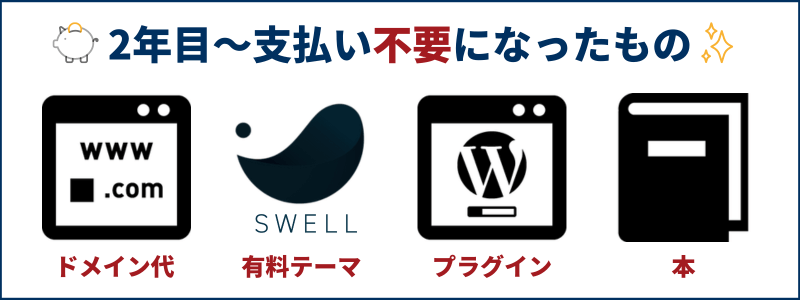
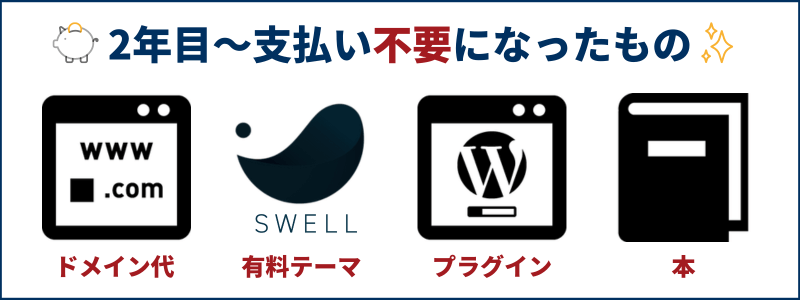
- 独自ドメイン代
- 0円 ドメイン移行した為不要になった
- 有料テーマ
- 0円 維持費不要
- プラグイン
- 0円 維持費不要
- 参考書・本
- 0円 Kindleを使用
エックスサーバーに独自ドメインを移行したので、ドメイン代が不要になりました。
有料テーマもプラグインも1度の買い切り型なので、更新料金が不要(維持費0円)
参考書や気になる本は、Kindleで読むようになりました。



Kindle unlimitedを契約しているよ
元々、Kindle unlimitedを契約しており、ブログやアフィリエイトに関する本を探したら結構あったのでおすすめです!
【その他】ブログ運営費とは別にかかった費用
ブログ運営費とは別に、家でブログを書く為のデスク環境に購入したものです。
デスク環境
- 昇降デスク
- モニター
- キーボード
- マウス
昇降デスクとモニターは在宅勤務になった夫のを借りていますが、控えめにめちゃくちゃ良いです!
これから、ブロガーとして在宅で仕事をする人に是非とも導入して欲しいアイテムです。
愛用している昇降デスクは、FlexiSpot E7 Pro
FlexiSpot E7 Proのレビューや実際のデスク周りは下記の記事で詳しく紹介しています。



FlexiSpot昇降デスクは見た目も機能性も抜群に良い!超おすすめデスクだよ
ブログの初期費用を安く済ませる4つの方法
①レンタルサーバーのキャンペーンを利用する
レンタルサーバーの期間限定キャンペーンを利用すると、月額料金が安くなります。
エックスサーバー
![]()
![]()
通常の場合、35,640円(月額990円)→キャンペーン適用で24,948円(月額693円)と、1万円以上も安くなります。※36ヶ月契約
1年以上の契約からキャンペーン適用で安くブログが始められるので、契約するときは1年(12ヶ月)より長い契約がおすすめです。



ブログで稼げるまでに最低3ヶ月は必要なので、1年契約以上はしておきたいところだね
②レンタルサーバーの契約期間を長くする
レンタルサーバーの契約期間が長ければ長いほど、サーバー代が安くなります。
これは、初めてブログを開設する人も契約更新する人も同じです。
エックスサーバー契約更新料金
| 契約期間 | 料金(月額・年間) |
|---|---|
| 3ヶ月 | 1,320円(月額) 3,960円(年間) |
| 6ヶ月 | 1,210円(月額) 7,260円(年間) |
| 12ヶ月 | 1,100円(月額) 13,200円(年間) |
| 24ヶ月 | 1,045円(月額) 25,080円(年間) |
| 36ヶ月 | 990円(月額) 35,640円(年間) |
12ヶ月契約3回更新するよりも、どうせブログを続けるなら36ヶ月契約をした方が安くなります。
小さな数字ですが、何年も継続していくと大きな出費になるので頭に入れとくといいでしょう。
③ドメイン代無料のレンタルサーバーを選ぶ
ドメイン代が無料のレンタルサーバーを選ぶと、ブログの費用を安く済ませることができます。
ドメイン代は年間1,000円未満ですが、せっかくならドメイン代が無料のレンタルサーバーを使った方がお得です。
また、ドメイン設定も簡単になるのでドメイン代が無料のレンタルサーバーを選びましょう!
ドメイン代が無料のおすすめレンタルサーバーは「エックスサーバー
![]()
![]()



無駄にドメイン代を払っていたから、エックスサーバーの無料ドメインは魅力的!
④参考書やブログ本は必要なものだけにする
ブログやデザインに関する本や参考書は厳選して選ぶことで初期費用が抑えられます。
購入するのではなく図書館で「借りる」のも良いですね。
他にも、Kindle unlimitedにもブログやアフィリエイトに関する本は沢山あるので、契約している人はKindle unlimitedを利用するのもおすすめです。
30日間の無料体験ができるので、どんな本があるのか見てみましょう
Kindle unlimited30日間無料体験を試してみる



本代を抜くと、初期費用は3万円以内で治るよ
以上、ブログの初期費用を安く抑える方法はでした。
最後に、初心者がブログを始めるときにコレだけはケチらない方がいいものについて紹介します。
【ブログ初期費用】コレだけはケチらない方が良いもの
ケチらずに初期投資するべきものは「有料テーマ」です。
おすすめの人
おすすめしない人
よく、初心者は無料テーマで十分!と聞きます(私も初心者ブロガーは、無料テーマでいいと思っていました)
実際にブログをはじめて感じたことは、初心者だからこ有料テーマにするべきだ!です。
おしゃれなブログサイトにしたく、デザインやトップページカスタマイズをしているとブログを書くどころではありません。
私も最初は無料テーマ(cocoon)を使用していましたが、思うようなトップページやデザインが出来ず有料テーマ(SWELL
もちろん、無料テーマ(cocoon)も素晴らしいテーマですが、ブログ初心者だった私にはカスタマイズが難しかった記憶があります。
ブログ収入の初動が早くなテーマはケチらず、初期投資として考えましょう。



有料テーマで人気のSWELL
有料テーマSWELL
ブログの初期費用は他の副業に比べて良心的!維持費について|まとめ
以上、わたしがブログ初期費用にかかったリアルな金額でした。
わたしは、パソコンを購入した為ブログの初期費用が高くなりましたが「レンタルサーバー・有料テーマだと3万円以内」でブログ開設が可能です。
2年目以降のブログ維持費は、15,700円だったので継続しやすいと感じました。
金銭面でもリスクが少ないブログ運営は初心者でも簡単に始めることができます。
はじめてのブログ開設はセキュリティー万全のエックスサーバー
![]()
![]()
国内シェアNo.1レンタルサーバー「エックスサーバー」が、半額キャッシュバックで利用料金実質495円〜キャンペーンを開催中です!※2023年7月7日12時まで
今ならWordPressブログが、月額495円~お得に始められます!
.comや.netなど大人気ドメインも永久無料!
ぜひ、このお得な機会にWordPressブログを始めてみましょう
\ 初心者向け!簡単ブログ開設方法はこちら /
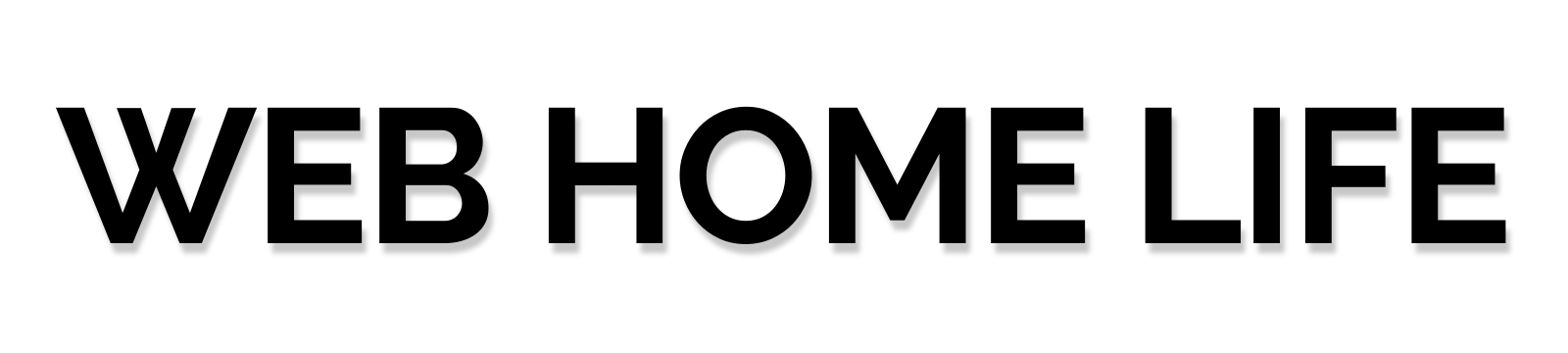






主婦ブロガー!